本教程介紹簡單的紋理背景制作方法。制作的時候背景部分不需要素材,可以利用濾鏡效果制作一些簡單的紋理效果,再適當的調整下顏色即可。
原圖

最終效果

|||
1、打開原圖素材,按ctrl + j把背景圖層復制一層,圖層混合模式改為“正片疊底”,加上圖層蒙版用黑色畫筆把人物部分擦出來,效果如圖1。

<圖1>
2、新建一個圖層,按ctrl + alt + shift + e蓋印圖層,然后把前景顏色設置為:#e5fcbe,背景顏色設置為:#5b354e,執行:濾鏡 > 渲染 > 分層云彩,效果如圖2,然后把圖層混合模式改為“疊加”,加上圖層蒙版用黑色畫筆把人物部分擦出來,效果如圖3。

<圖2>

<圖3>
|||
3、新建一個圖層,蓋印圖層,執行:濾鏡 > 畫筆描邊 > 噴濺,參數設置如圖4,確定后把圖層混合模式改為“柔光”,效果如圖5。

<圖4>

<圖5>
4、新建一個圖層,蓋印圖層,簡單的給人物磨下皮,效果如圖6。

<圖6>
|||
5、創建色相/飽和度調整圖層,參數設置如圖7,8,確定后用黑色畫筆把人物臉部及手部擦出來,效果如圖9。

<圖7>

<圖8>

<圖9>
|||
6、新建一個圖層,蓋印圖層,把圖層混合模式改為“柔光”,圖層不透明度改為:60%,加上圖層蒙版只保留臉部,其它部分用黑色畫筆擦掉,如圖10。

<圖10>
7、新建一個圖層,蓋印圖層,執行:濾鏡 > 模糊 > 高斯模糊,數值為5,確定后把圖層混合模式改為“柔光”,圖層不透明度改為:40%,效果如圖11。

<圖11>
|||
8、創建曲線調整圖層,對紅色進行調整,參數設置如圖12,效果如圖13。
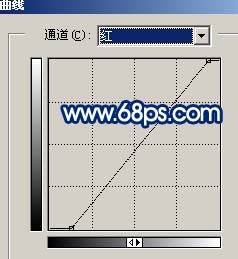
<圖12>

<圖13>
9、創建漸變映射調整圖層,參數設置如圖14,確定后把圖層混合模式改為“柔光”,圖層不透明度改為:50%,效果如圖15。

<圖14>

<圖15>
|||
10、創建色相/飽和度調整圖層,參數設置如圖16,效果如圖17。

<圖16>

<圖17>
11、新建一個圖層,蓋印圖層,整體調整下顏色及修飾下細節,再適當銳化一下,完成最終效果。

<圖18>
新聞熱點
疑難解答